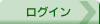オリジナルステッカー作成、印刷はデータ見本をご用意ください


営業日カレンダー
| 日 | 月 | 火 | 水 | 木 | 金 | 土 |
|---|---|---|---|---|---|---|
| 1 | 2 | 3 | 4 | 5 | 6 | |
| 7 | 8 | 9 | 10 | 11 | 12 | 13 |
| 14 | 15 | 16 | 17 | 18 | 19 | 20 |
| 21 | 22 | 23 | 24 | 25 | 26 | 27 |
| 28 | 29 | 30 | 31 |
| 日 | 月 | 火 | 水 | 木 | 金 | 土 |
|---|---|---|---|---|---|---|
| 1 | 2 | 3 | ||||
| 4 | 5 | 6 | 7 | 8 | 9 | 10 |
| 11 | 12 | 13 | 14 | 15 | 16 | 17 |
| 18 | 19 | 20 | 21 | 22 | 23 | 24 |
| 25 | 26 | 27 | 28 | 29 | 30 | 31 |
データ見本の作り方
データを入稿する際、入稿データの他にデータがどのようなものであるかという見本が必要となってきます。
その見本を作成する場合、どうやって作ればいいの?と思ったときはプリントスクリーンという機能を利用して作成すると便利です。
プリントスクリーンというのは、パソコンで現在表示している画面をそのままコピーすることができる機能です。
この機能を利用して、データ見本を実際に作ってみましょう。
Windowsの場合
- 1.
-
以下のような入稿データの見本を作成します。表示している画面はAdobe Illustratorで、こちらをプリントスクリーンします。

- 2.
-
キーボードの上部右端に右図のようなキーがあり、このキーがプリントスクリーンを行うためのキーとなります。
以下、「プリントスクリーンキー」と呼びます。
※プリントスクリーンキーはキーボードのメーカーや種類によって違う場合があります。
1.の画面を表示したまま、プリントスクリーンキーを押してみましょう。
これでコピーをする準備ができました。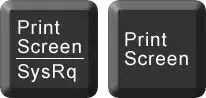
- 3.
-
それでは実際に画面をコピーしてみましょう。
今回はWindowsの「ペイント」にコピーし、データ見本を作成します。(他にはワードでも大丈夫です。)
スタートメニューからペイントを起動します。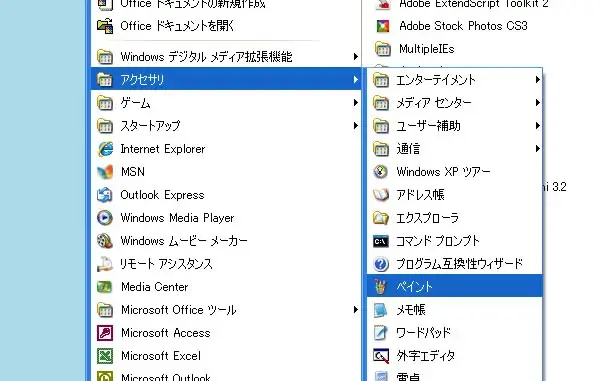
- 4.
-
ペイントを起動したら、メニューバーの「編集」より「貼り付け」を選びます。
(またはショートカットキーのCtrl + Vで貼り付けることができます。)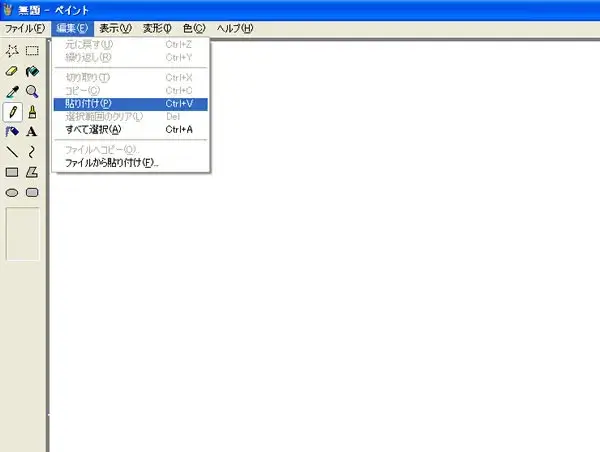
- 5.
-
これで貼り付けることができました。
あとはメニューバーの「ファイル」より「名前を付けて保存」をクリックし保存すれば、データ見本のできあがりです。
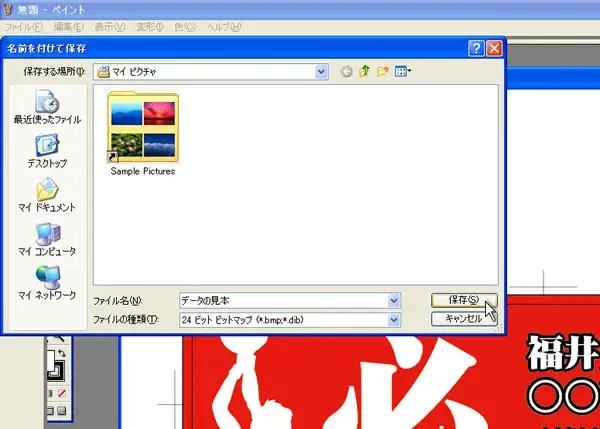
※データ見本を保存する際、「ファイルの保存形式」を「webp」にしておくとデータが軽くなります。
(上図の「ファイルの種類」から「JPEG(*.webp,*.JPEG,*.JPE,*.JFIF)」を選択します。)
ノートパソコン、Macintoshの場合
ノートパソコン、Macintoshの場合はプリントスクリーンキーが違うので注意が必要です。
ノートパソコン、Macintoshのプリントスクリーンキーは以下のようになっています。
●ノートパソコン

●Macintosh